在CAD软件中,字体设置是确保图纸文字清晰、规范显示的关键操作,正确的字体配置不仅能提升图纸的专业性,还能避免因字体缺失导致的显示异常或打印错误,CAD的字体设置主要通过特定命令实现,以下将详细介绍相关命令的功能、操作方法及注意事项。

(图片来源网络,侵删)
核心字体设置命令详解
STYLE(文字样式)命令
功能:创建或修改文字样式,控制字体、高度、宽度比例、倾斜角度等参数,是CAD字体设置的基础命令。
操作路径:
- 命令行输入
STYLE后回车,或通过“注释”选项卡→“文字”面板→“文字样式”按钮打开对话框。
参数设置: - 名称:新建或选择已有样式,如“工程字”“注释文字”等。
- 字体:
- SHX字体:CAD专用矢量字体(如
txt.shx、romans.shx),体积小、显示速度快,适合工程图纸。 - TrueType字体:Windows系统字体(如“宋体”“Times New Roman”),支持更多格式但文件较大。
- 大字体:仅适用于SHX字体,用于支持非ASCII字符(如中文),需勾选“使用大字体”并选择对应文件(如
gbcbig.shx)。
- SHX字体:CAD专用矢量字体(如
- 效果:
- 高度:默认为0,表示创建文字时动态输入高度;若设为固定值,所有文字将使用该高度。
- 宽度比例:默认为1.0,大于1时文字变宽,小于1时变窄(如0.7为工程图常用比例)。
- 倾斜角度:相对垂直方向的倾斜度,正值为向右倾斜(如15°),负值为向左倾斜。
- 应用:设置完成后点击“应用”并关闭对话框,新文字将自动应用该样式。
FONTALT(替代字体)命令
功能:当指定字体缺失时,自动替换为备用字体,避免显示为“?”或乱码。
操作方法:
- 命令行输入
FONTALT后回车,输入备用字体名称(如txt.shx或simplex.shx),下次打开字体缺失的图纸时将自动替换。
注意事项:替代字体需与原字体风格接近,否则可能影响排版效果。
FONTSPEC(字体映射)命令
功能:通过字体映射文件(.fmp)将图纸中的缺失字体替换为指定字体,实现批量替换。
操作步骤:
- 命令行输入
FONTSPEC,选择“是”创建或编辑映射文件(如用记事本打开acad.fmp)。 - 文件格式为
原字体名,替换字体名(如宋体,romans.shx),保存后重新打开图纸即可生效。
优势:适用于多图纸批量处理,避免逐一手动替换。
-STYLE(命令行文字样式)命令
功能:通过命令行直接创建文字样式,无需对话框,适合批量操作或脚本编写。
命令格式:
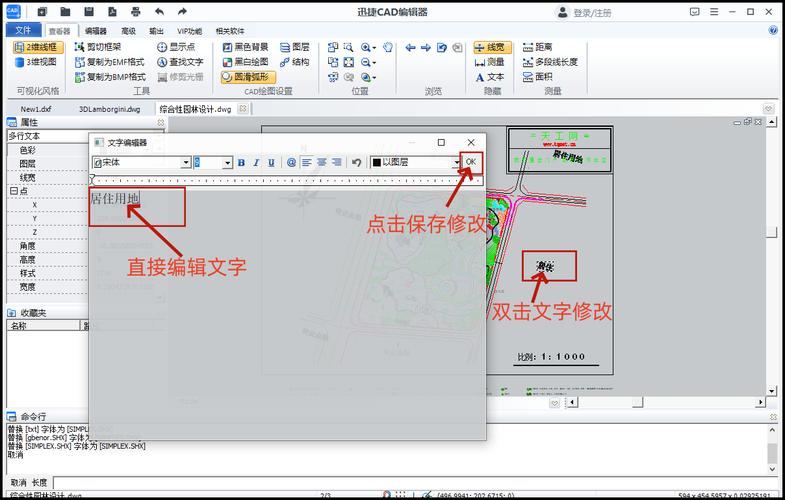
(图片来源网络,侵删)
-STYLE 样式名 SHX字体 大字体 高度 宽度比例 倾斜角度 反向 颠倒 垂直-STYLE 工程字 romans.shx gbcbig.shx 0 1.0 0 N N N
参数说明:
SHX字体:如romans.shx,若留空则使用TrueType字体。大字体:如gbcbig.shx,仅当使用SHX字体时有效。反向/颠倒/垂直:用Y/N控制是否启用,如Y表示反向显示。
字体设置常见问题与解决方案
文字显示为“?”或乱码
原因:字体文件缺失或路径错误。
解决方法:
- 使用
FONTALT设置替代字体,或通过“选项”→“文件”→“字体映射文件”检查路径是否正确。 - 将缺失的字体文件(如
gbcbig.shx)复制到CAD安装目录的Fonts文件夹中。
特殊符号显示异常
原因:未使用支持符号的字体(如gbcbig.shx支持中文符号)。
解决方法:
- 在文字样式中选择包含符号的字体,或使用控制码输入特殊字符(如
%%d表示“°”)。
字体设置最佳实践
- 统一标准:根据行业规范设置字体,如机械制图常用
romans.shx+gbcbig.shx,建筑制图常用hztxt.shx。 - 备份字体文件:将项目使用的字体文件与图纸一同保存,避免跨设备打开时缺失。
- 避免过度依赖TrueType字体:复杂字体可能导致文件膨胀,影响运行速度。
相关问答FAQs
Q1:如何批量修改现有文字的字体样式?
A1:使用MATCHPROP(特性匹配)命令:
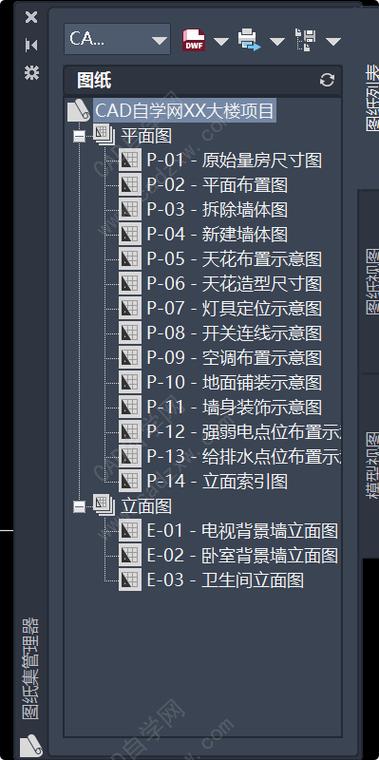
(图片来源网络,侵删)
- 先设置好目标文字样式(如通过
STYLE命令创建“新样式”)。 - 输入
MATCHPROP,选择源文字(具有正确样式的文字),再选择需修改的文字即可批量应用。
Q2:为什么CAD中部分文字无法编辑或删除?
A2:可能是因为文字被绑定在块(BLOCK)或外部参照(XREF)中,或使用了代理字体,解决方法:
- 使用
EXPLODE命令分解块,或通过“参照编辑”修改外部参照。 - 检查文字样式是否被锁定(在
STYLE对话框中查看“置为当前”是否可用),或重新加载字体文件。


